كيفية استعادة الوصول إلى القرص الصلب وإصلاح خطأ عدم القدرة على فتح القرص الصلب

في هذه المقالة، سنرشدك إلى كيفية استعادة الوصول إلى القرص الصلب عند تعطله. هيا نتابع!
هناك العديد من الطرق لإنشاء صفحة غلاف لمستندات Google يمكنك الاختيار من بينها، مثلما نقوم بإنشاء صفحة غلاف لـ Word . يمكنك رسم إطارك الخاص لإنشاء صفحة غلاف لمستندك في المستندات أو استخدام بعض الإطارات المتوفرة عبر الإنترنت والتي يمكنك تنزيلها كإطار لصفحة الغلاف. فيما يلي طرق لإنشاء صفحة غلاف في مستندات Google.
1. تعليمات إنشاء غلاف مستندات Google مع الصور
الخطوة 1:
أولاً يجب عليك إدخال محتوى صفحة الغلاف أولاً . في الواجهة في Google Docs، نضغط على إدراج ثم نضغط على صورة . ثم يتم عرض المزيد من الخيارات، يقوم المستخدم بالنقر على عنصر البحث في الويب .
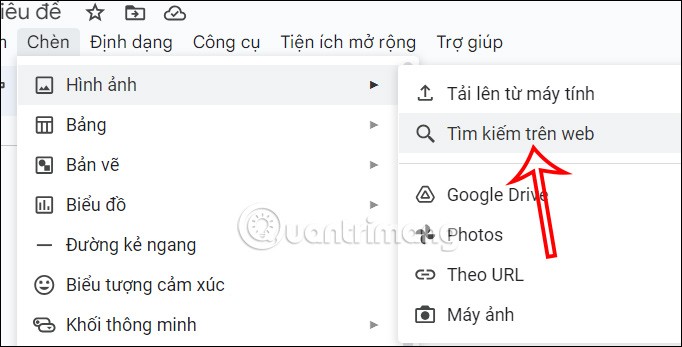
الخطوة 2:
بعد ذلك، يقوم المستخدم بإدخال كلمة الحدود الرئيسية أو المرادف المقابل لها في شريط البحث. ستشاهد الآن بعض اقتراحات صفحة الغلاف التي يمكنك استخدامها.
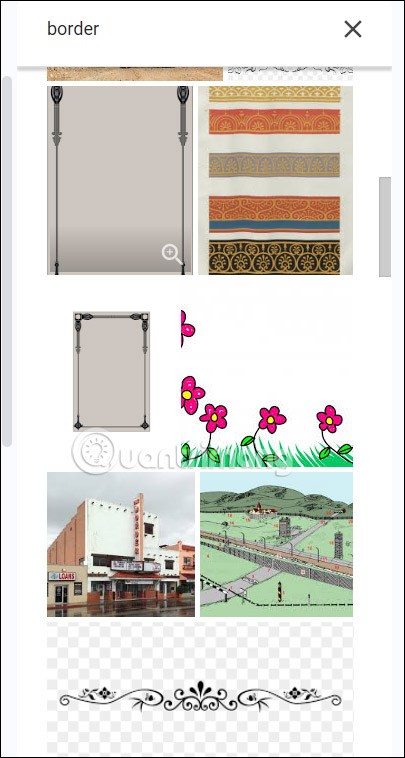
نبحث عن الحدود التي نريد استخدامها في مستندات Google ثم نضغط على زر الإدراج الموجود أسفله.
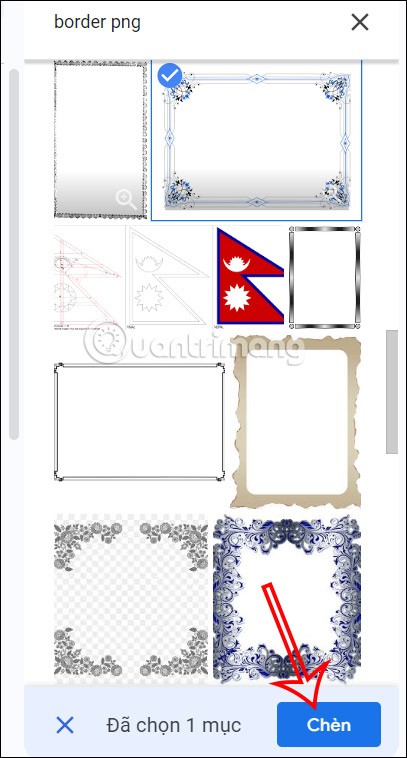
الخطوة 3:
بعد إدراج إطار الغلاف في مستند Google Docs، انقر بزر الماوس الأيمن على صورة الغلاف وحدد خلف النص كما هو موضح أدناه. وبالتالي فإن صفحة الغلاف ستكون خلف كل النص الذي أدخلناه.
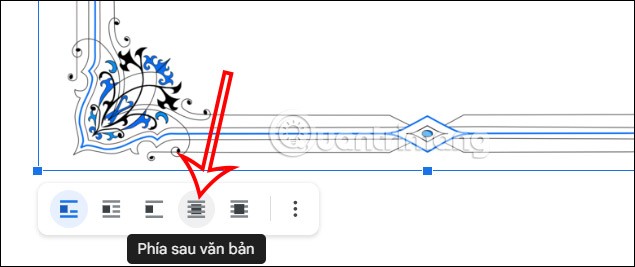
ونتيجة لذلك، أصبح لدينا صفحة الغلاف في مستندات Google كما هو موضح أدناه. يمكنك تعديل موضع النص على صفحة الغلاف وفقًا لذلك.

2. كيفية استخدام صفحة الغلاف المتوفرة من Word
يمكننا تنزيل بعض قوالب صفحات الغلاف في Word، ثم تحميلها إلى Google Drive ثم تحميلها إلى Google Docs لاستخدامها.
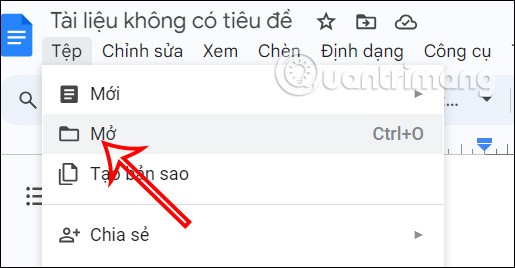
وبعد ذلك سيكون لديك على الفور إطار صفحة الغلاف في مستندات Google كما هو موضح أدناه. وأخيرًا، نقوم بإدخال المحتوى إلى صفحة الغلاف في المستندات.
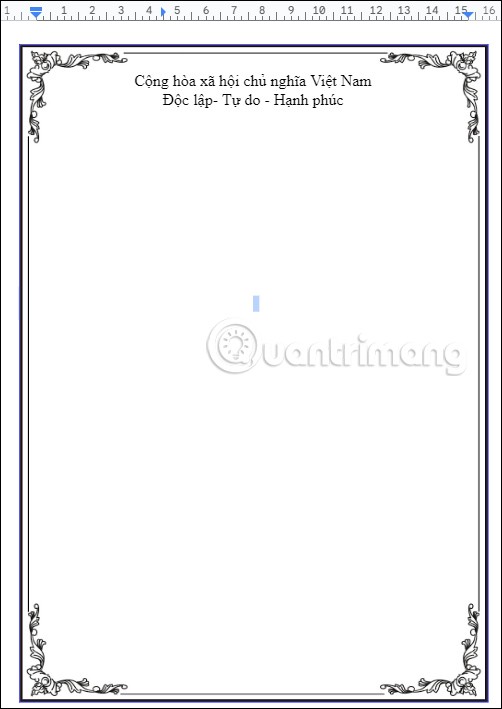
3. تعليمات إنشاء صفحة غلاف في مستندات Google عبر الجدول
الخطوة 1:
أولاً، سيتعين علينا إنشاء حدود الغلاف. انقر فوق إدراج وحدد الجدول من القائمة المعروضة.
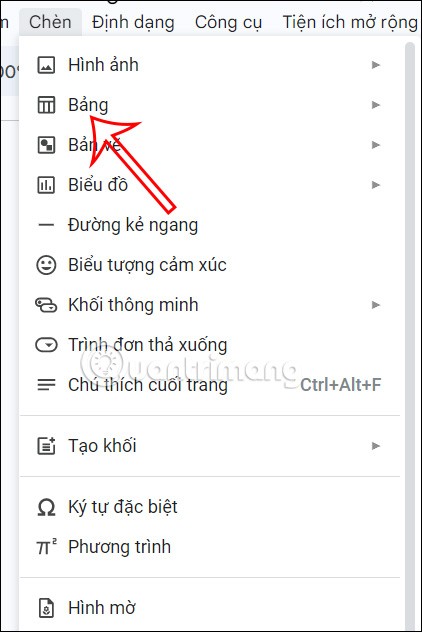
ثم نختار مربعًا لإنشاء حدود الغلاف.
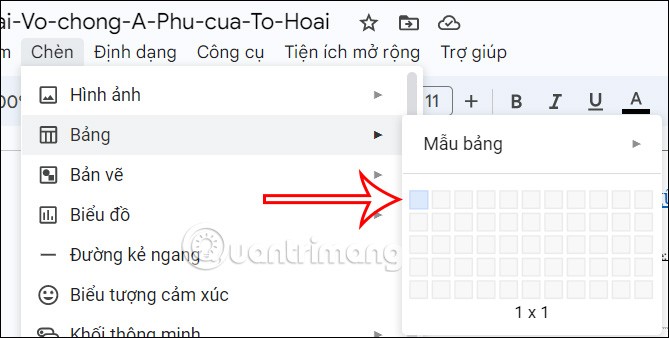
الخطوة 2:
بمجرد حصولك على جدول، انقر بزر الماوس الأيمن فوق الجدول وحدد خصائص الجدول من القائمة المعروضة كما هو موضح.
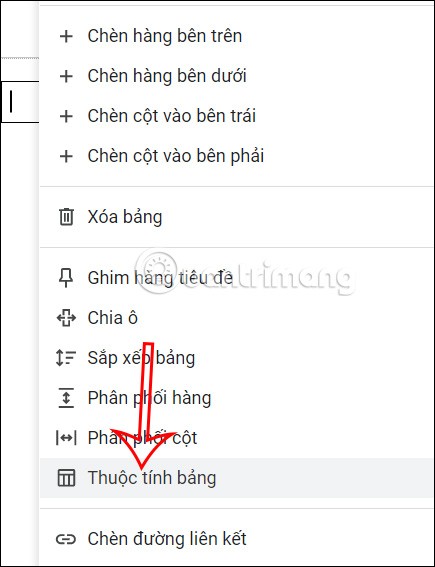
عند النظر إلى الجانب الأيمن، سيقوم المستخدم بتعديل اللون وسمك هذه الحدود. انقر فوق اللون ، ثم حدد سمك الحدود، ثم حدد لون الحدود.
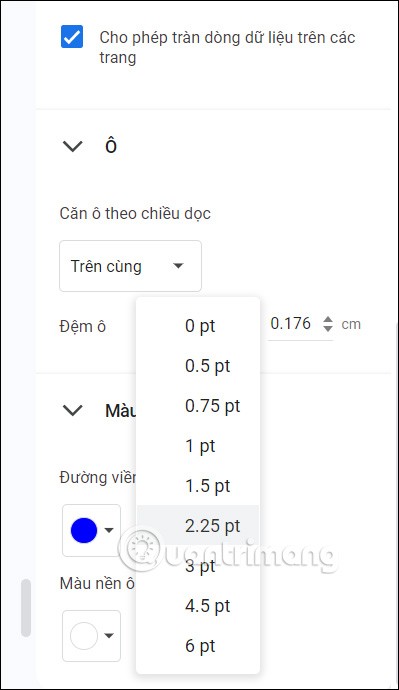
الخطوة 3:
الآن قم بسحب هذا الجدول إلى الطول الكامل للصفحة ، أو إلى أي موضع تريده. لقد قمنا بإنشاء صفحة غلاف بسيطة في مستندات Google مع حدود صفحة الغلاف. يمكنك الآن إدراج الأيقونات في منطقة الحدود هذه لإنشاء الغلاف الذي يعجبك.
4. كيفية إنشاء صفحة غلاف لمستندات Google عبر الرسومات
في حالة رغبتك في إدراج صورة في صفحة الغلاف وكتابة نص، فستحتاج إلى استخدام أداة الرسم في مستندات Google.
الخطوة 1:
انقر داخل منطقة الحدود. انقر فوق إدراج ، ثم حدد رسم ، وانقر فوق جديد لفتح واجهة لوحة الرسم في المستندات.
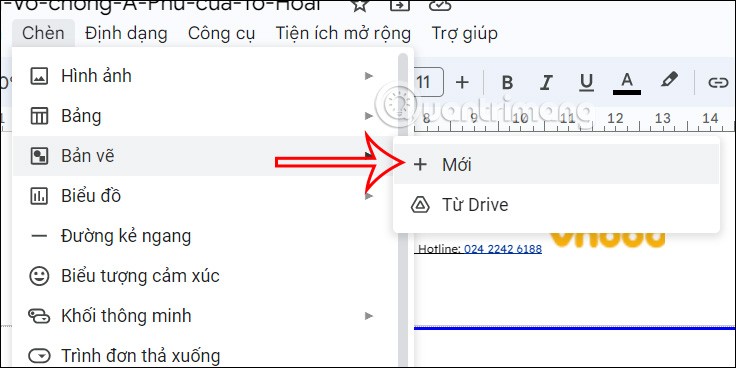
الخطوة 2:
في واجهة الرسم، انقر على أيقونة الصورة وأدخل الصورة التي تريد إنشاءها كصورة غلاف. يقوم المستخدم باختيار موقع الصورة حتى نتمكن من تحميل الرسم. يمكنك العثور على قوالب حدودية لإنشاء أغلفة.
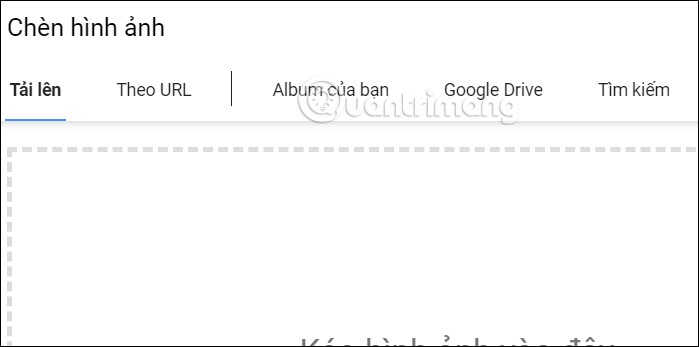
الخطوة 3:
بعد ذلك، يقوم المستخدم بالنقر على أيقونة مربع النص لكتابة النص في الصورة.
ويمكنك أيضًا كتابة نص في منطقة الغلاف. ثم انقر فوق حفظ وإغلاق لإدراجه في صفحة الغلاف.
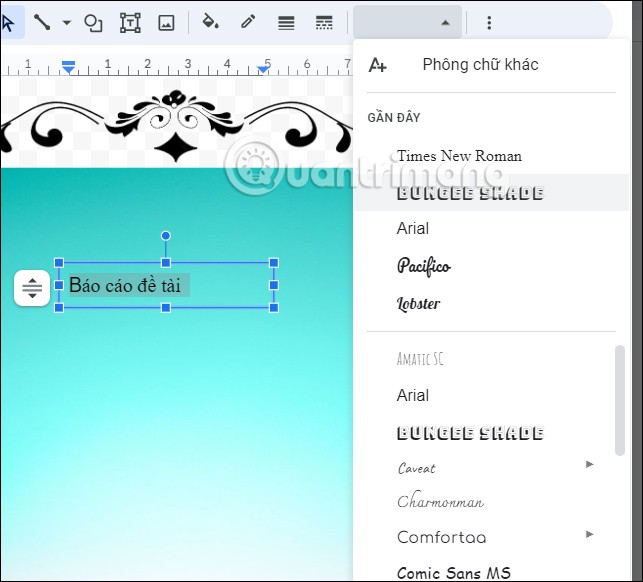
النتيجة هي صفحة غلاف في مستندات Google كما هو موضح أدناه.

بشكل عام، يتطلب القيام بذلك على Google Docs الكثير من الخطوات، وليس الأمر بسيطًا كما هو الحال عند إنشاء صفحة غلاف في Word.
في هذه المقالة، سنرشدك إلى كيفية استعادة الوصول إلى القرص الصلب عند تعطله. هيا نتابع!
للوهلة الأولى، تبدو سماعات AirPods كأي سماعات أذن لاسلكية حقيقية أخرى. لكن كل ذلك تغير بعد اكتشاف بعض الميزات غير المعروفة.
أطلقت شركة Apple نظام التشغيل iOS 26 - وهو تحديث رئيسي بتصميم زجاجي مصنفر جديد تمامًا، وتجارب أكثر ذكاءً، وتحسينات للتطبيقات المألوفة.
يحتاج الطلاب إلى نوع محدد من أجهزة الكمبيوتر المحمولة لدراستهم. لا ينبغي أن يكون قويًا بما يكفي لأداء جيد في تخصصهم المختار فحسب، بل يجب أيضًا أن يكون صغيرًا وخفيفًا بما يكفي لحمله طوال اليوم.
تعتبر إضافة طابعة إلى نظام التشغيل Windows 10 أمرًا بسيطًا، على الرغم من أن العملية بالنسبة للأجهزة السلكية ستكون مختلفة عن تلك الخاصة بالأجهزة اللاسلكية.
كما تعلمون، تُعدّ ذاكرة الوصول العشوائي (RAM) جزءًا أساسيًا من مكونات الحاسوب، فهي بمثابة ذاكرة لمعالجة البيانات، وهي العامل الحاسم في سرعة الحاسوب المحمول أو الحاسوب الشخصي. في المقالة التالية، سيقدم لكم WebTech360 بعض الطرق للتحقق من أخطاء ذاكرة الوصول العشوائي (RAM) باستخدام برامج على نظام ويندوز.
لقد اجتاحت أجهزة التلفاز الذكية العالم حقًا. مع وجود العديد من الميزات الرائعة واتصال الإنترنت، غيرت التكنولوجيا الطريقة التي نشاهد بها التلفزيون.
الثلاجات هي أجهزة مألوفة في المنازل. تحتوي الثلاجات عادة على حجرتين، حجرة التبريد واسعة وتحتوي على ضوء يضيء تلقائيًا في كل مرة يفتحها المستخدم، بينما حجرة الفريزر ضيقة ولا تحتوي على ضوء.
تتأثر شبكات Wi-Fi بالعديد من العوامل التي تتجاوز أجهزة التوجيه وعرض النطاق الترددي والتداخل، ولكن هناك بعض الطرق الذكية لتعزيز شبكتك.
إذا كنت تريد الرجوع إلى نظام التشغيل iOS 16 المستقر على هاتفك، فإليك الدليل الأساسي لإلغاء تثبيت نظام التشغيل iOS 17 والرجوع من نظام التشغيل iOS 17 إلى 16.
الزبادي طعام رائع. هل من الجيد تناول الزبادي يوميًا؟ عندما تأكل الزبادي يومياً كيف سيتغير جسمك؟ دعونا نكتشف ذلك معًا!
تناقش هذه المقالة أكثر أنواع الأرز المغذية وكيفية تحقيق أقصى قدر من الفوائد الصحية لأي نوع أرز تختاره.
إن إنشاء جدول للنوم وروتين وقت النوم، وتغيير المنبه، وتعديل نظامك الغذائي هي بعض التدابير التي يمكن أن تساعدك على النوم بشكل أفضل والاستيقاظ في الوقت المحدد في الصباح.
الإيجار من فضلك! Landlord Sim هي لعبة محاكاة للهواتف المحمولة تعمل على نظامي التشغيل iOS وAndroid. ستلعب دور مالك مجمع سكني وتبدأ في تأجير شقة بهدف ترقية التصميم الداخلي لشققك وتجهيزها للمستأجرين.
احصل على رمز لعبة Bathroom Tower Defense من Roblox واستخدمه للحصول على مكافآت مثيرة. سيساعدونك على ترقية أو فتح الأبراج ذات الضرر الأعلى.













